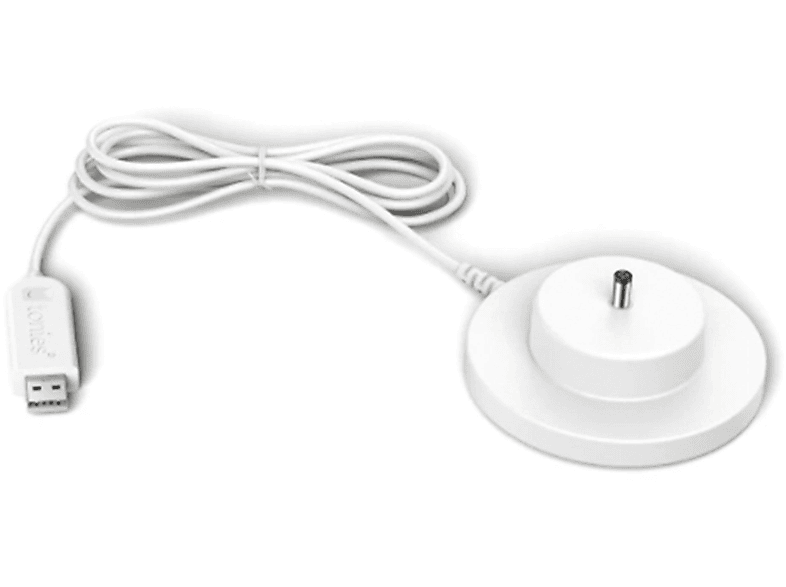Smart Home
Toniebox verbinden: So funktioniert das ganz einfach
Praktische Schritt-für-Schritt-Anleitungen
neue Toniebox verbinden? Kein Problem. Wir zeigen in einfachen Anleitungen, wie man WLAN-Netzwerke hinzufügt und Inhalte synchronisiert.
Lesedauer: 3 Minuten

TEILEN
Toniebox verbinden
Hurra, eine neue Toniebox ist da! Die Vorfreude der kleinen Tonie-Fans ist auf jeden Fall groß. Aber bevor der Spielspaß tatsächlich losgehen kann, muss die Box vorher noch in Betrieb genommen werden. Im ersten Schritt legt man sich dazu ein „mytonies“-Konto an. Dieses braucht man nämlich, um die Box erstmalig einzurichten. Anschließend lassen sich dann die Kreativ-Tonies damit verwalten. Zudem erfolgt der Zugriff auf die Audiothek über dieses Konto. Verwalten kann man es entweder über die „mytonies“-App (Android | iOS) oder über den Webbrowser. Um ein Konto anzulegen, geht man am besten auf diese Webseite: my.tonies.com/signup. Anschließend kann man über die App den Set-up-Prozess der neuen Box beginnen.
Mit „mytonies“ verbinden
Um die neue Box in Betrieb zu nehmen, muss man diese für die Installation vorher mit der „mytonies“-App verbinden. Dazu meldet man sich zuerst mit dem Tonie-Konto in der App an. Dann startet man von dort aus das Set-up. Jetzt wählt man „Toniebox hinzufügen“ und gibt im ersten Schritt die Toniebox-ID der neuen Box ein. Diese befindet sich normalerweise an der Unterseite des Geräts. Eingeben kann man sie entweder mit oder ohne Bindestriche. Die App erkennt sie in beiden Varianten. Anschließend wird man dazu aufgefordert, das Gerät erstmalig mit dem WLAN zu verbinden.
Mit WLAN verbinden
Für das tägliche Spielen ist eine generelle WLAN-Verbindung nicht zwingend notwendig. Sie wird nur benötigt, wenn man das Gerät das erste Mal in Betrieb nimmt. Oder wenn man eine neue Tonie-Figur hinzufügt. Die Toniebox kann insgesamt bis zu sechs Netzwerke verwalten. Das heißt, dass man zu Hause, bei der besten Freundin und bei den Großeltern automatisch mit dem Netz verbunden sein kann. Vorausgesetzt, man hat die Verbindung vorher angelegt und abgespeichert. Im Urlaub kann man darüber hinaus einen Hotspot einsetzen.
Wie genau man die Toniebox mit einem neuen WLAN verbindet, erklären wir ausführlich im Artikel „Toniebox mit WLAN verbinden: Eine Schnellanleitung“. Eine ausführliche Anleitung zur Installation lesen Sie in unserem Artikel „Toniebox einrichten: Das müssen Sie zum Start wissen".
Verbinden mit der Tonie-Cloud
Will man sich zu einem späteren Zeitpunkt mit der Toniebox verbinden, dann müssen sich Smartphone und Box im selben Netzwerk befinden. Das kann notwendig werden, wenn man beispielsweise Umstellungen vorgenommen hat oder neue Inhalte synchronisieren möchte. Dazu zählen etwa das Hochladen eines neuen Inhalts für den Kreativ-Tonie. Oder wenn man neue Folgen in der Audiothek erworben hat.
Das Synchronisieren geht folgendermaßen
- Zuerst die Toniebox einschalten, dann mit einem WLAN verbinden, aber keinen Tonie daraufstellen.
- Nun ein Ohr der Toniebox so lange gedrückt halten, bis ein Ton zu hören ist.
- Jetzt kann man am blauen Licht erkennen, dass die Synchronisation gestartet wurde.
- Wenn erneut ein Ton zu hören ist und das Licht auf Grün wechselt, dann ist der Prozess abgeschlossen.
- Schlussendlich kann man den Kreativ-Tonie auf die Box stellen und die neuen Inhalte abspielen.
Neuen Kreativ-Tonie verbinden
Hat man einen neuen Kreativ-Tonie geschenkt bekommen, dann kann man ihn ganz einfach zum Toniecloud-Konto hinzufügen.
- Zuerst die Toniebox einschalten und mit einem WLAN verbinden.
- Dann den Kreativ-Tonie auf die Toniebox stellen.
- Jetzt stellt sich der Tonie selbst vor und wird anschließend auch im „mytonies“-Konto angezeigt.
TEILEN